好记星M16拆机换屏
笔记本屏幕更换教程

笔记本屏幕更换教程笔记本电脑是现代人生活中不可或缺的工具,它的屏幕是我们操作电脑、观看视频和浏览网页的重要界面。
然而,由于各种原因,有时候我们不得不面对屏幕损坏或故障的问题。
在这种情况下,更换笔记本屏幕是一个解决办法。
下面是一个简单的笔记本屏幕更换教程。
步骤1:备料首先,我们需要准备好以下工具和材料:一个新的适配的笔记本屏幕、一个十字螺丝刀、一个开螺丝刀、一个塑料刮板、适量的细小螺钉、一个地垫。
步骤2:关机和拔掉电源在开始更换记录本屏幕之前,确保将其关机并拔掉电源。
这是为了确保您的安全和防止损坏电脑的其它部分。
步骤3:拆卸电池和键盘然后,您需要拆卸电池和键盘。
这通常需要使用十字螺丝刀和一个塑料刮板,将键盘下方的螺丝拧松,再小心地从底部取下键盘。
拆卸键盘可能会有各种不同的方法,所以请根据您的笔记本电脑型号和厂商的不同而采取适当的方法。
步骤4:卸下旧屏幕一旦键盘被移除,您可以看到笔记本的内部。
在这里,您将看到旧的屏幕连接到主板上的一个薄带电缆。
使用塑料刮板小心地将电缆插头从插槽上拔下来。
同时,还需要小心卸下固定屏幕的螺钉。
一旦这些都完成,旧屏幕就可以从框架上取下了。
步骤5:安装新屏幕现在,你可以将新的屏幕放在框架上,并用螺钉固定在原位。
插入电缆插头到相应的插槽上,确保它牢固地连接到主板上。
步骤6:重新安装键盘和电池接下来,您需要将键盘和电池重新安装到笔记本电脑上。
确保正确插入键盘并拧紧螺钉,然后安装电池并启动笔记本电脑。
步骤7:测试并调整屏幕一旦电脑重新启动,您需要测试新屏幕是否正常工作。
打开一些应用程序和文件,观察屏幕是否正常显示并且没有其他问题。
如果出现任何问题,您可以进一步调整屏幕或重新检查连接。
总结:以上是笔记本屏幕更换教程的基本步骤。
在更换屏幕时,请确保细心和小心操作,以防止损坏其他电脑组件。
如果您对此过程不熟悉或不自信,最好请专业人士来完成更换。
更换笔记本屏幕涉及到许多技术细节,如果不正确处理可能会导致更大的问题。
好记星M16分析

好记星M16分析优点:8寸TFT液晶屏,且是支持多点触控电容式触摸屏,屏幕材质用得比较好,1024*768分辨率,触屏效果和灵敏度都很强,4300MAH 锂电池,外观精致似IPAD,安卓2.3操作系统,三星CPU,1G主频,反应速度较快,有摄相头能拍照,前摄相头30W像素,后摄相头200W 像素,遇到课后难题随手拍下,上传到好记星答疑平台,在线有老师帮助解题答疑;8G内存,支持32GTF卡扩展,可以直接在机器中联网下载这习资源,可以在线观看好记星资源网上没有下载的视频;可连接电视,还可连接无线鼠标和键盘;缺点:1、除了看到视频时横屏外,其它功能都只能竖屏操作,手拿着不太方便;喇叭设计不合理,手握住下面就把唯一的一个喇叭全盖住了,影响声音效果;2、点读做是非常简单,除可直接滑屏翻页外,其它什么功能都不值得一提。
点读时没有弹框,不能中英文同步显示,更不能对不认识的单词反查词典,没有笔记和批注功能,没有四维口语评测功能,这样的点读小孩子学习起来根本提不起兴趣;(2)点读课件中字体比较小,学生看时间长了对眼睛不好,不能对页面进行放大和缩小,宣称机器能实现多点触控,但整个机器中都没有得到体现;没有语速调节功能,不能满足不同学生的需求;(3)没有对单词的拼读功能,朗读功能只能读本页,而我们的整读功能还能选择页码范围,方便学生学习;跟读时录音功能非常差劲,播放录音时明显有破音现象,其实好记星的每款机器音质效果都不好,播放声音稍大点就有颤音,机器也会一起振动;3、在线答疑,没有一点实用价值。
(1)答疑首先要用相机给不懂的题拍照再上传到答疑网上,而机器如果没有另外插上内存卡,基本是不能拍照的,且如果小孩学习的地方没有无线网,有疑难问题拍下来也没法上传;(2)答疑网上每次只能上传一个问题,老师解答问题需要24小时,要么更长时间,那个时候菜都凉了,根本不能及时解决学生的疑惑,而且即使学生看到了参考答案,他们还是不能真正理解,以后遇到类似的题目还是不会做,这样的答案有意义吗,反而可能使学习产生依赖,不自己动脑思考问题,所以授人以鱼不如授人以渔,只有踏踏实实学好了书本上的内容、掌握方法、活学活用,遇到再难的题也会自己想方法,变换思路解决而不是依赖工具;(3)比较权威的弘成答疑网是收费性网站,买过好记星机器的客户前两个月有60道题可以免费试用,过期作废,过两个月以后再想问问题就要收费,这是学生负担得起的吗?这不明显是坑人吗?4、多维同步中各学科辅导内容很简单,除了把视频嵌入里面外,其它全部是纯文字性内容,文字内容大多不发声,有些标题栏下还没有资料,数学强化训练中的题只能用标注功能在屏幕上原笔记写答案,不能由机器来直接判断答案对错,英语拓展中的题目都只能对照看参考答案,学生不能在上面直接做题词,他们更加不愿意去思考,这样的辅导内容对小孩学习没什么帮助;5、词典:有牛津词典、汉英大辞典、新华字典、古汉语词典、多国语词典等;词典没有我们权威,也没有古诗文词典;(1)牛津词典还行,部分单词可以真人发音,有跳查功能,只能对单个字进行反查,不能反查词组和句子;(2)汉英大辞典是第二版,不是最新的,对于近年来社会生活中涌现出的新词新义,如“首席执行官”、“疯牛病”、“猪流感”、“不折腾”、“躲猫猫”、“八荣八耻”等查不出来,只有我们万虹才是花钱买了最新第三版的版权;(3)而且由于输入法没有手写输入法,所以如果查新华字典时不知道某字的发音,就不能像我们万虹的机器一样手写输入,也不能像我们一样把里面的每一个汉字从十多个维度来分析;6、输入法中没有手写功能,写字不太方便,而且做语文题看拼音写汉字时,也没法用,只能照着拼音输入,这样对学习没有意义;7、、英语特训营没有什么有价值的内容,里面学音标很简单,没有学字母的功能,专项突破就是看一些文字性的例题,有少量的测试题可做;英语900句只是读句子,没有角色扮演和口语训练的功能,对小朋友练习口语没有作用;分级听力里面每单位有三个听力题,听完就没意义了;(1)背单词功能与课本同步,主要是记单词和简单的认知和听写功能,没有趣味性,远远不如我们波波熊背单词更能吸引小朋友;(2)整句翻译中很多句子翻译错误,例如输入“我是一名培训师”,译为“This is a training division”,明显翻译错误,这么简单的句子都翻译错误,简直是误导小朋友;(3)小学PEP英语动漫画面还比较清晰,但做得不够生动,而且仅仅只是动漫的课文而已,没有学习性,不像我们动漫从学习目标到动漫课文到同步测试再到同步游戏,做得非常系统、生动有趣,动漫资源也没有我们丰富;8、查漏补缺就是针对中学生理科数、理、化、史、理、生的知识点试题练习,这样的测试题没有权威性,在网上一搜一大把。
笔记本电脑怎么换屏?笔记本拆机换屏图文教程介绍
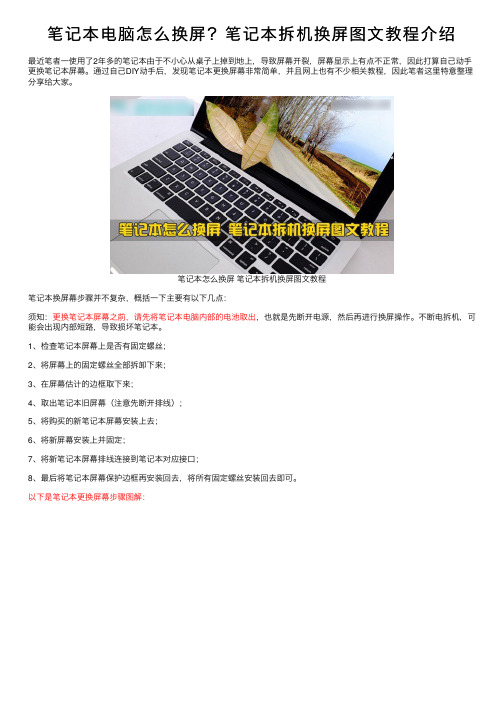
笔记本电脑怎么换屏?笔记本拆机换屏图⽂教程介绍最近笔者⼀使⽤了2年多的笔记本由于不⼩⼼从桌⼦上掉到地上,导致屏幕开裂,屏幕显⽰上有点不正常,因此打算⾃⼰动⼿更换笔记本屏幕。
通过⾃⼰DIY动⼿后,发现笔记本更换屏幕⾮常简单,并且⽹上也有不少相关教程,因此笔者这⾥特意整理分享给⼤家。
笔记本怎么换屏笔记本拆机换屏图⽂教程笔记本换屏幕步骤并不复杂,概括⼀下主要有以下⼏点:须知:更换笔记本屏幕之前,请先将笔记本电脑内部的电池取出,也就是先断开电源,然后再进⾏换屏操作。
不断电拆机,可能会出现内部短路,导致损坏笔记本。
1、检查笔记本屏幕上是否有固定螺丝;2、将屏幕上的固定螺丝全部拆卸下来;3、在屏幕估计的边框取下来;4、取出笔记本旧屏幕(注意先断开排线);5、将购买的新笔记本屏幕安装上去;6、将新屏幕安装上并固定;7、将新笔记本屏幕排线连接到笔记本对应接⼝;8、最后将笔记本屏幕保护边框再安装回去,将所有固定螺丝安装回去即可。
以下是笔记本更换屏幕步骤图解:笔记本拆机换屏教程步骤图解以下是⽹上的找到的联想G470笔记本更换屏幕实例教程,其他笔记本换屏也基本差不多。
准备⼯具:螺丝⼑、薄⽚(塑料蛋糕或者其他⽐较薄的东西,主要⽅便取下屏幕保护边框)笔记本拆屏步骤:1、G470的屏外⾯的塑料壳主要是靠卡扣卡的,螺丝其实只有两个如下图:2、拆塑料壳:这⼀步⾮常重要,先⽤指甲(如果指甲长的话)把塑料壳的扣合缝隙扣开⼀个⼩缝(蛋糕⼑能插进去即可),然后⽤蛋糕⼑轻轻撬动,注意⼒度,⾓度,千万不可⽤蛮⼒,以免撬坏外壳,之所以⽤塑料⼑⽚,如下图所⽰:其实也是为了不撬伤、划伤电脑外壳。
保证整个四周都撬开(撬开后的地⽅可以⽤稍厚点的硬纸⽚卡进去,以免外壳撬开后⼜⾃动卡上)屏轴部分的外壳需要从侧⾯撬开、调整⾓度后⽅能取下。
3、笔记本拆屏拆掉笔记本外壳后的液晶屏会整个裸露在你⾯前,⽤螺丝⼑拆掉边缘的固定螺丝,会很轻松拿下液晶屏了,如下图所⽰:4、拆屏线拆屏线也是相当简单:解开固定⽤的胶带后,沿屏线插⼊的⽅向,向后轻拽即可拆掉屏线,注意,拆屏线不要粗暴操作,以免弄断,导致损坏笔记本,细⼼操作⼀般不会出现问题。
好记星学生平板电脑M16资料安装及删除(图解)
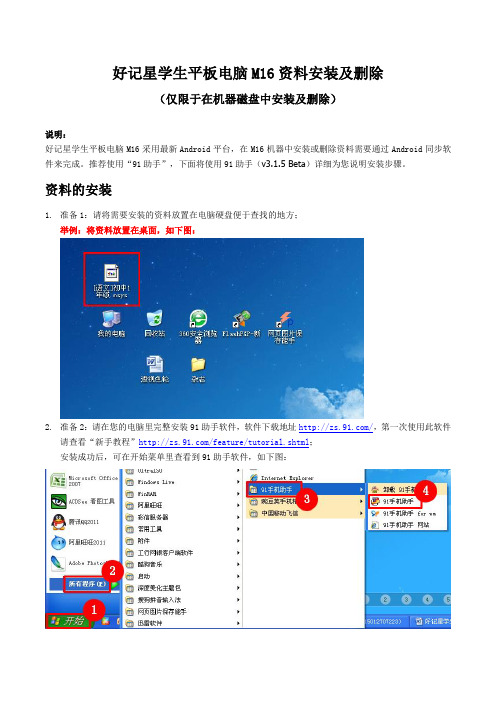
好记星学生平板电脑M16资料安装及删除(仅限于在机器磁盘中安装及删除)说明:好记星学生平板电脑M16采用最新Android平台,在M16机器中安装或删除资料需要通过Android同步软件来完成。
推荐使用“91助手”,下面将使用91助手(v3.1.5 Beta)详细为您说明安装步骤。
资料的安装1.准备1:请将需要安装的资料放置在电脑硬盘便于查找的地方;举例:将资料放置在桌面,如下图:2.准备2:请在您的电脑里完整安装91助手软件,软件下载地址/,第一次使用此软件请查看“新手教程”/feature/tutorial.shtml;安装成功后,可在开始菜单里查看到91助手软件,如下图:3.准备3:在M16机器上开启“USB调试”“USB调试”的开启方法:第一步:进入“设置”界面,有两种方法进入“设置”界面,见下详细说明:方法一:点击机器上的“菜单”键,如下图:在出现的菜单快捷界面上点击“设置”选项,如下图:方法二:在“安卓应用”界面,点击“设置”选项,如下图:第二步:在“设置”页面,单击“应用程序”选项,如下图:第三步:在“应用程序”页面点击“开发”选项,如下图:第四步:在“开发”页面勾选“USB调试”4.打开91助手软件,如下图(此为未连接状态):5.使用USB连接线将设备连接到电脑6.连接成功后,M16界面左上方出现提示图标,如下图:用手指向下滑动,可以查看连接状态,如下图:USB连接成功后,91助手界面显示,如下图:7.在91助手软件欢迎界面的右下方,点击“文件管理”按钮,如下图:8.在“文件管理”界面依次打开“data”“M16”文件夹,见下详细步骤:第一步:打开“data”文件夹,如下图:第二步:打开“M16”文件夹,如下图:说明:下面将以安装“多维同步精讲”中“[语文]初中1年级.msys”资料为例来进行操作说明。
9.找到需要拷贝资料对应的小机路径文件夹(模块对应的小机路径请查看附表01),步骤如下:第一步:首先查到该资料的小机路径为“多维同步精讲/语文”,即资料应该放置在“多维同步精讲”文件夹下的“语文”文件夹内,如下图:第二步:在“M16”文件夹里打开“多维同步精讲”文件夹,如下图:第三步:在“多维同步精讲”文件夹中打开“语文”文件夹,如下图:打开“语文”文件夹后,如下图:10.将资料上传至该文件夹下,步骤如下:第一步:点击“上传到手机”按钮,选择“上传文件”,如下图:第二步:在电脑里选择需要安装的资料,如下图:第三步:选择好资料后,点击右侧的“打开”按钮,如下图:安装时,91软件界面上会显示安装过程,如下图:第四步:安装完成后,查看已上传的资料,如下图:11.资料上传完毕后,请先断开USB连接,操作如下:第一步:在电脑上退出USB连接,如下图:第二步:在M16机器的状态栏中点击“USB调试”,如下图:第三步:去掉“USB调试”后的勾,如下图:12.成功断开USB连接后,可在M16的相应模块里看到刚安装的资料,如下图:资料的删除1.在M16机器上开启“USB调试”;2.使用USB连接线将设备连接到电脑;3.打开91助手软件;4.在“文件管理”界面依次打开“data”“M16”文件夹;5.找到需要删除资料对应的小机路径文件夹(小机路径文件夹查找请查看网站相关下载说明);举例:下面将以删除“多维同步精讲”中“[语文]初中1年级.msys”资料为例来进行操作说明。
自己动手换电容屏、液晶屏全过程有图

(教程)自己动手换电容屏、液晶屏全过程有图教程:教你更换平板电脑的液晶屏和电容触摸屏,贴吧的那帖子作者也是我,教程是为了更方便更多的网友。
(红袖书香Gates,2012-12-31,2013的新年礼物)教程来源于百度贴吧。
这里有原版帖子,推荐看看(百度贴吧)/p/2076019325-------------教程开始咯-------------概括教程大概分以下几个步骤:拆开机子→拆掉坏屏幕→对位→粘合→装好排线→装上新的屏幕→装回机子首先,重申换屏幕并不是小成本小工程,如果你没有十分把握自己可以换成的话,请不要轻易尝试。
仅仅路过帮顶即可。
如果你要换屏幕,请切记:1.插入和拔出屏幕的时候,机子必须处于完全断电状态。
最好把电池也去掉。
否则可能会烧坏主板。
2.在换屏幕前,请触摸金属水管、墙壁、大地等导电物体,以求把身上的静电尽可能去除。
电容触摸屏,极易被静电击穿损坏。
3.屏幕是极易碎玻璃制品,换屏整个过程请尽可能保持小心轻拿轻放。
如果你搞砸了,请不要慌张。
保存好屏幕,或许可以叫别人帮你装好。
(一)拆机首先,拆开需要换屏的机子。
一般的机子可以“掰开两半”的,一半是含有屏幕的,另一半是含有电路板的。
(如图,换屏前的机子内部图拆解)只含有屏幕的那一半。
这是我们工作的重点。
上图中,白色的是塑料外壳,银色的是屏幕的背部。
我们需要做的是,将白色的塑料卡扣从屏幕的背部轻轻滑出。
即将坏屏幕与塑料外壳分离。
方法:轻轻掰动白色塑料卡扣,同时轻轻用力,即可将屏幕从前面推出。
分离了之后,是这个样子的:(二)拆掉旧屏幕,拆封新屏幕拆开你的新屏幕。
就是刚刚买到的那个新的。
(新屏幕哪里来的?自己去买去~厂家有得卖,X宝也有。
叫别人坏机的送你也行。
路上捡到也行,我没意见...)小心拆开之后是这样子的:有两块。
一块是触摸屏,另一块是液晶显示屏(内屏)。
※※注意:现在不要动任何贴膜!!!怎么对位呢?对位可以参考原来屏幕的对位位置,当然不可能做到完全一样。
电视拆屏教程

电视拆屏教程电视拆屏是指将电视机屏幕进行拆卸、修理或更换的过程。
在拆卸电视屏幕之前,需要先准备好相应的工具和材料,如螺丝刀、吸盘、保护手套等。
接下来,我们将详细介绍电视拆屏的步骤和注意事项。
首先,我们要确定电视的型号和尺寸,这样才能选择合适的拆屏方法和工具。
一般来说,电视屏幕有两种结构,一种是液晶屏(LCD),另一种是有机发光二极管屏幕(OLED)。
对于液晶屏(LCD)电视,拆卸屏幕的步骤如下:1. 首先,需要将电视从电源插座上拔掉,确保没有电流通过。
然后,用吸盘固定在屏幕上,以确保屏幕不会掉下来或受到损害。
2. 使用螺丝刀拆卸电视背面的螺丝,通常这些螺丝会固定在电视机背面的金属覆盖板上。
拆下金属覆盖板后,你就可以看到内部的电视零部件了。
3. 接下来,需要拆下电视的底座,以便更好地接触到电视屏幕。
底座通常用螺丝固定在电视背面,使用相应尺寸的螺丝刀进行拆卸。
4. 在拆卸底座后,可以看到电视屏幕背后的电缆和连接器。
在拆卸这些连接器之前,建议用相机或手机拍下每个连接器的位置和接线,以免在后期连接时出现困扰。
5. 一旦拆下所有连接器,你就可以小心地将屏幕从电视机上抽离下来了。
在操作时要非常小心,以免刮伤或损坏屏幕。
对于有机发光二极管屏幕(OLED)电视,拆卸屏幕的步骤与液晶屏电视类似,但有机发光二极管屏幕更薄、更易损坏,因此需要格外小心。
在拆卸电视屏幕过程中,需要注意以下几点:1. 操作时要戴好手套,以免污染屏幕或受伤。
2. 需要轻拿轻放,避免剧烈颠簸或碰撞,以免导致屏幕损坏。
3. 在操作过程中,尽量避免直接接触电视屏幕,以防指纹或其他污物残留在屏幕上。
4. 拆卸后的电视屏幕要妥善保管,避免吸湿、存放在高温、尘土或阳光直射的环境中。
综上,电视拆屏需要谨慎操作,尤其是对于有机发光二极管屏幕,需要格外小心。
如果你对自己的能力不够自信或拆卸中遇到问题,请及时联系专业的维修人员。
同时,在进行任何维修操作之前,建议先仔细阅读电视的使用手册,了解相关风险和注意事项。
手把手教你更换液晶屏
手把手教你更换液晶屏如何拆卸外壳首先来看如何更换坏掉的液晶屏,在动手之前,首先要把笔记本电脑的电池移走,对于任何品牌的本本都是如此,具体的原因我们会在后面讲到。
不过在更换液晶屏之前,还得仔细分析一下液晶屏的故障,如果整个屏都碎了,或者出现了烦人的坏点,或者LCD Driver芯片出现问题,那么就应该更换液晶屏了。
此外,如果整个液晶屏都黑了,那么很有可能是主板上的显卡出现了问题,应采用外接显示器的方法先检测显卡有无问题。
接下来的一个挑战就是进入机器内部,大多数本本拆开液晶屏的方式都差不多,在液晶屏边框四个角的橡胶帽下都隐藏了螺丝钉,只要把这四颗隐藏的螺丝钉拆掉,就可以畅通无阻了。
不过,有的本本会采用比较多的螺丝钉来固定,比如SONY,因此在动手之前要先看好哪些地方有隐藏好的螺丝钉。
至于橡胶帽的作用,一个是隐藏螺丝钉,使机身看上去更加美观,还有一个作用是为笔记本电脑闭合时提供缓冲。
拆下橡胶帽对于大多数本本来说,拆开这些橡胶帽并不难,用普通的螺丝刀就可以搞定。
不过有些本本,由于产品定位的原因,似乎不太在意能否修理,因此这些本本的橡胶帽很难被轻易的撬开,这就需要你准备一个很尖利的工具,钻到橡胶帽和机壳的缝隙中,把它撬出来。
必须用尖利工具撬开橡皮帽拆开这些缓冲的橡胶帽之后,就可以看到下面隐藏的螺丝钉。
大多数本本都采用“十”字螺丝钉,可以使用普通螺丝刀拆开。
如果螺丝钉太小,可以采用那些比较小的修表螺丝刀。
拆的时候应注意不要使太大的劲,以免把螺丝钉拆坏。
另外,还要注意有些厂商会涂上一些胶水防止螺丝钉松动,那么更不可以蛮干。
拆开所有的螺丝钉后,只要打开这个装有液晶屏、背光灯以及升压板的外壳就可以了。
打开外壳的时候,先找到外壳的卡扣,再用比较锋利的螺丝刀撬开。
比较有意思的是,笔记本电脑的卡扣出人意料的坚固,至今为止,笔者还没有一次撬坏过。
撬开卡扣如果你是新手,还是要注意不要蛮干。
找卡扣位置的方法比较简单,你可以先用螺丝刀甚至是手,随处撬开一条裂缝,观察哪个位置结合得更紧密一些,那么说明卡扣就在那个位置。
换屏教程_
换屏教程
今天我们来讲解如何更换屏幕。
无论是因为屏幕损坏,还是想要将旧屏幕升级为更高分辨率的新屏幕,更换屏幕是一个比较常见的操作。
下面是一步步的教程:
1. 首先,关闭设备并断开电源。
这是一个非常重要的步骤,确保安全操作并避免电击风险。
2. 使用适当的工具,如螺丝刀或扁嘴钳,轻轻拆下设备的外壳。
要小心不要损坏外壳或其他内部部件。
3. 一旦找到屏幕连接线,解开连接线上的插头。
这可能需要轻轻地拉动插头,或者按下插头旁边的按键来松开连接。
4. 将旧屏幕取下。
有时候屏幕可能会用螺丝或夹子固定在设备上,所以你需要小心地拆解固定装置。
5. 将新屏幕放置在正确的位置上,并将连接线插头重新连接到设备上。
确保插头插入正确,以免造成连接问题。
6. 重新装上设备的外壳,并紧固螺丝或扣件。
确认所有部件都正确安装,不会松动。
7. 打开设备并接通电源。
检查新屏幕是否正常工作并正确显示。
这就是更换屏幕的全部步骤。
请确保在操作时细心,确保不会
损坏设备或自己的安全。
如果你不确定如何操作,建议请专业人士来完成这项任务。
希望这个教程对你有所帮助!。
更换笔记本屏幕教程
更换笔记本屏幕教程更换笔记本屏幕是一项相对简单的维修任务,只要您具备基本的维修知识和工具,就可以自己完成。
在本篇文章中,我将为您详细介绍更换笔记本屏幕的步骤和注意事项。
1. 准备工具在开始操作之前,您需要准备以下工具:- 螺丝刀(通常为十字型)- 塑料撬片- 隔热手套- 洁净的工作台2. 关闭电脑并拔掉电源线在操作之前,确保笔记本电脑已经关闭,并将电源线拔掉。
3. 拆卸电池大多数笔记本电脑的电池位于底部,使用螺丝刀拧下电池后盖,然后轻轻推出电池。
4. 拆卸笔记本电脑盖板使用螺丝刀拧下笔记本电脑底部的螺丝,然后使用塑料撬片轻轻将盖板从笔记本电脑的底部撬开。
5. 拆卸旧屏幕找到旧屏幕的连接线,通常位于笔记本电脑的顶部。
用塑料撬片轻轻将连接线的插头从主板上拔下来。
然后,将整个屏幕从笔记本电脑的底座上取下。
在这个步骤中,要特别小心,确保不要损坏其他内部部件。
6. 安装新屏幕将新屏幕插入笔记本电脑的底座上,然后将连接线的插头插入主板上的相应插槽。
确保插头插入稳固。
轻轻按下屏幕,确保其牢固固定在底座上。
7. 安装笔记本电脑盖板将盖板重新放置在笔记本电脑的底部,并使用螺丝刀将螺丝重新拧紧。
8. 安装电池将电池放回笔记本电脑的底部,然后用螺丝刀将电池后盖重新拧紧。
9. 重新连接电源线并测试将电源线重新插入笔记本电脑并接通电源。
打开电脑,确认新屏幕是否正常工作。
在进行更换笔记本屏幕的整个过程中,需要注意以下几点:- 要仔细阅读您笔记本电脑的用户手册,了解如何安全地拆卸和组装部件。
- 在操作之前,最好将您的笔记本电脑的数据备份到外部存储设备上,以防发生意外损坏。
- 在开始操作之前,建议您穿戴隔热手套,以避免静电对电子部件造成损害。
- 如果您不确定或害怕进行这些步骤,最好找专业的电脑技术人员进行维修。
总结更换笔记本屏幕可能是一项相对简单的维修任务,但仍需要小心谨慎。
如果您按照正确的步骤操作,并注意以上细节,您应该能够成功更换笔记本屏幕。
笔记本屏幕拆机教程-acer
工欲善其事必先利其器。
螺丝刀绝对是电脑玩家必备,相信各位手中也不会少。
刀头各种各样,其实很多很少用到,但是万一需要的时候又真是没有不行。
比如任天堂专用的Y字形等等。
对于拆笔记本来说,其实必备的也就是几种尺寸的十字和一个一字(主要做撬棍用,选薄的,在保证强度前提下越薄越方便。
我用的专门的弯头)镊子在对付某些细小部件时候有很好的效果,但不是必须导热硅脂,用于CPU和散热器之间的导热。
如果不拆开CPU散热器则不需要。
我用的是北极银5,12克装。
Amazon价格20美金。
另外除了所有的工具之外,还需要一个至少一平方米的操作空间,因为会有很多零件需要摆放,千万不要乱丢,否则你会后悔的。
===============================正式开工,我这里就以我自己的ACER 4736z为例子进行。
首先拔出所有的连接线缆并退出读卡器内的卡片。
然后将笔记本翻到D面。
拆除电池。
在地毯房里操作,容易有静电,安全考虑最好先去洗个手,水流会带走电荷。
冬天尤其必要。
卸掉所有可以拆卸的盖板。
部分厂商可能会在这些上面贴上易碎贴,作为保修凭证。
如果不想失去保修的话,电吹风伺候吧。
手上一定要小心。
我自己是懒得做的,无所谓。
自觉RP还可以,从来不保修。
一般情况下,所有盖板的螺丝都是固定在盖板上的,避免丢失。
如果没有固定的,需要妥善保管。
最好和盖板放在一起。
无线网卡上,一般会连接有天线,有条件记得拍照记下接线位置,避免接错。
内存部分都是有下图圈中这样的卡扣卡住。
按照箭头方向推开卡扣就行了。
推开之后内存会自动弹起,顺势拔出即可。
硬盘部分则不尽相同,有各种的锁定方式,有的还需要再拆卸螺丝,不过大多提供塑料弹片便于拖拽。
按照指引拆卸吧。
对于我的笔记本,往箭头方向拖拽,使框中金手指部分脱离即可。
无线网卡,内存,硬盘拆下后妥善放置。
回来看拆下部件之后的D面,下一步的工作是拆除该面所有螺丝。
找来一张白纸,对应D面螺丝孔位,在纸上相应位置画下小圈,不需要十分精确。
- 1、下载文档前请自行甄别文档内容的完整性,平台不提供额外的编辑、内容补充、找答案等附加服务。
- 2、"仅部分预览"的文档,不可在线预览部分如存在完整性等问题,可反馈申请退款(可完整预览的文档不适用该条件!)。
- 3、如文档侵犯您的权益,请联系客服反馈,我们会尽快为您处理(人工客服工作时间:9:00-18:30)。
受儿时小伙伴之托为其更换一台平板液晶屏,国产货好记星M16,冷门玩意啊。
工具两张卡
研究一翻后确定先拆背面,直接上卡,打开后盖图
扬声器焊在主板上
拆出液晶屏前必须先拆掉虚拟键排线
主角……屏线,两边的小塑料片一起向外推即可拆出屏线
换上新的液晶屏,电池是用双面胶粘在液晶背面的,安装时需要注意手不能摸到液晶屏表面,否则会有指纹无法擦除,并且需要检查是否有灰尘掉落在外屏与液晶屏之间
逆序安装完毕,开机,OK
原装屏为群创TFT
此平板淘宝价在1.6K左右,抛开软件不谈,仅从硬件上看是不值此价的,液晶显示效果较差,分辨率仅1024×768。
